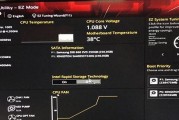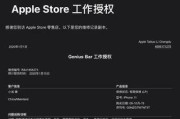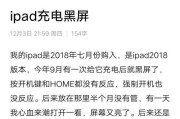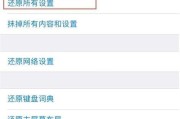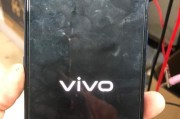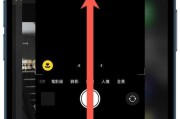Mac电脑在使用过程中,有时可能会遇到黑屏无法唤醒的情况,这给我们的工作和生活带来了不便。本文将为大家介绍解决Mac黑屏无法唤醒的问题,并提供一些快速恢复Mac黑屏的方法,帮助你重新焕发电脑生机。
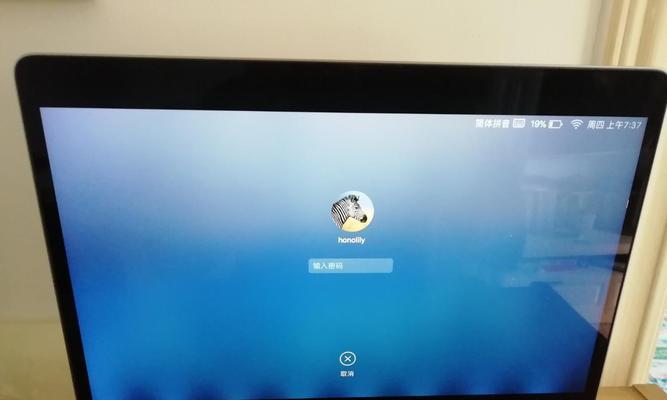
标题和
1.检查电源连接是否正常:确保电源适配器已连接,并检查插头是否松动或破损。只有电源充足,Mac才能正常唤醒。
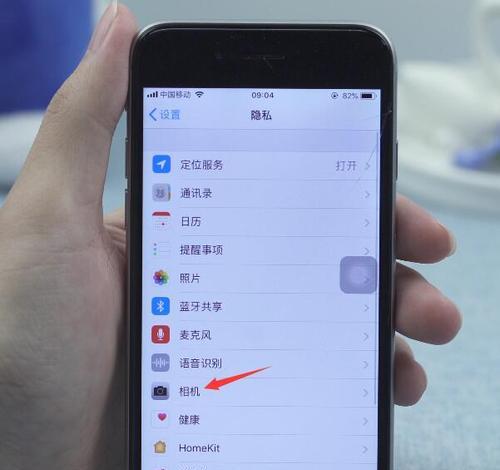
2.检查外接设备是否干扰:断开所有外接设备(例如打印机、扩展显示器、外置硬盘等),然后尝试重新唤醒Mac。有时外接设备可能干扰电脑的正常运行。
3.重启Mac电脑:长按电源按钮,直到电脑关闭,然后再次按下电源按钮重新启动。这种简单的重启操作可以解决一些临时的软件问题。
4.进入安全模式:重启Mac,并按住Shift键,直到出现Applelogo。进入安全模式后,系统会进行一些自检和修复,有助于解决黑屏问题。
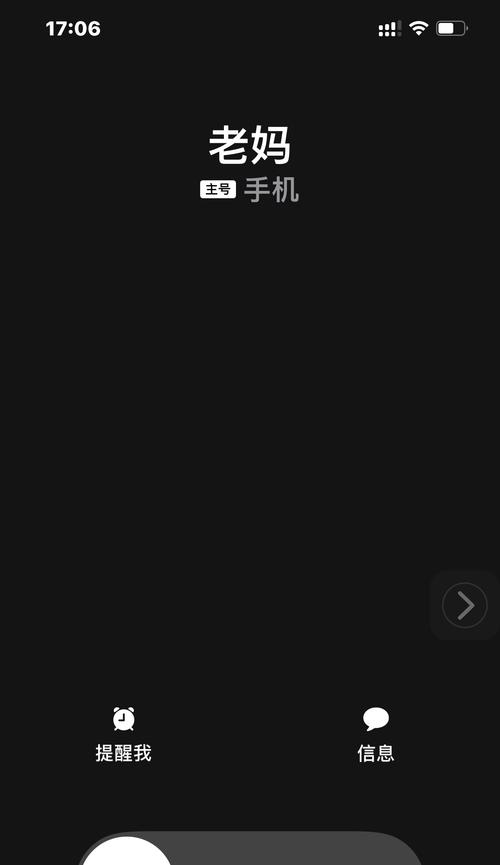
5.重置NVRAM和SMC:NVRAM存储了一些系统设置,而SMC控制了硬件方面的功能。重置它们可能解决一些与电源管理相关的问题。
6.清理电脑内存:过多的运行程序和缓存文件可能导致Mac电脑变慢或出现黑屏问题。使用“活动监视器”程序清理内存,可以释放资源并提升性能。
7.更新操作系统和应用程序:确保Mac的操作系统和应用程序都是最新版本。通过更新软件,可以修复已知的错误和漏洞,提高系统的稳定性。
8.检查硬件故障:如果以上方法都无法解决黑屏问题,可能是硬件出现了故障。建议联系苹果技术支持或专业维修人员进行检查和修复。
9.清理电脑内部灰尘:长时间使用后,Mac电脑内部可能会积聚灰尘,影响散热和性能。定期清理内部灰尘,可有效预防黑屏问题的发生。
10.检查硬盘空间:磁盘空间不足可能导致Mac电脑运行缓慢或出现黑屏问题。删除不必要的文件和应用程序,释放磁盘空间。
11.删除不稳定的第三方软件:某些第三方应用程序可能不兼容或存在错误,导致Mac黑屏。删除这些不稳定的软件,可以解决问题。
12.修复文件系统错误:打开“磁盘工具”程序,进行磁盘修复操作。这可以修复文件系统中的错误和损坏,提高硬盘的稳定性。
13.重装操作系统:如果以上方法仍无法解决问题,可以考虑重装操作系统。备份重要文件后,使用恢复模式重新安装操作系统。
14.检查电源管理设置:在“系统偏好设置”中检查电源管理设置是否正确。调整设置可以避免Mac黑屏和睡眠问题。
15.更新固件:前往苹果官网查找最新的固件更新,下载并安装适用于你的Mac型号的固件补丁。这有助于修复一些硬件相关的问题。
Mac黑屏无法唤醒可能是由多种原因造成的,如电源连接问题、外接设备干扰、软件故障等。通过逐步排查和尝试各种方法,大部分问题都可以解决。如果仍无法解决,建议咨询专业技术支持。记住,定期维护和保养你的Mac电脑,可以有效预防黑屏问题的发生。
标签: #黑屏